Tails Linux, ou simplement Tails, est un système d’exploitation en direct basé sur Debian et conçu pour protéger votre vie privée et votre anonymat. Vous pouvez le démarrer à partir de votre DVD et de votre clé USB ou l’exécuter dans une machine virtuelle. Il fait transiter toutes vos données par le réseau Tor. Dans ce tutoriel, je vais vous montrer comment exécuter l’image live de Tails dans Virtualbox. Tails est l’abréviation de The Amnesic Incognito Live System.
L’avantage d’utiliser un système d’exploitation vivant tel que Tails est qu’il est préconfiguré pour s’assurer qu’aucune trace n’est laissée sur votre appareil.
Didacticiel Vidéo:
Télécharger l’image ISO de Tails
Pour obtenir l’image live de Tails, rendez-vous sur https://tails.boum.org. Vous y trouverez un lien pour télécharger Tails. Vous devez vérifier l’image ISO. Il y a plusieurs façons de le faire.
Exécuter Tails Linux dans Virtualbox
Pour installer VirtualBox dans Debian ou Ubuntu, exécutez la commande suivante :
sudo apt-get install virtualbox
Lancez maintenant VirtualBox. Pour créer une nouvelle machine virtuelle, cliquez sur le bouton Nouveau.
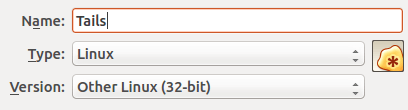
L’affichage redimensionnable et le presse-papiers partagé ne fonctionnent dans Tails que si la machine virtuelle est configurée pour avoir un CPU 32 bits.
Dans la fenêtre suivante, allouez au moins 1024 Mo de RAM.

Un message d’avertissement apparaîtra indiquant que vous créez une machine virtuelle sans disque dur. Cliquez sur Continuer.
Maintenant qu’une machine virtuelle pour Tails est créée, nous devons joindre l’image ISO de Tails à cette machine virtuelle. Faites un clic droit sur la machine virtuelle nouvellement créée et sélectionnez Paramètres.
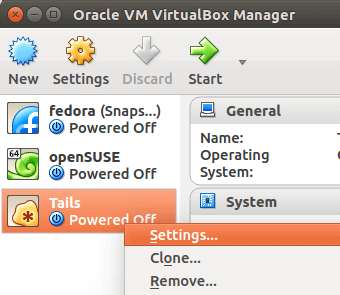
Sélectionnez Stockage dans le volet de gauche. Cliquez ensuite sur Vider sous Arbre de stockage. Ensuite, cliquez sur l’icône du lecteur optique pour choisir l’image ISO de Tails que vous avez téléchargée.
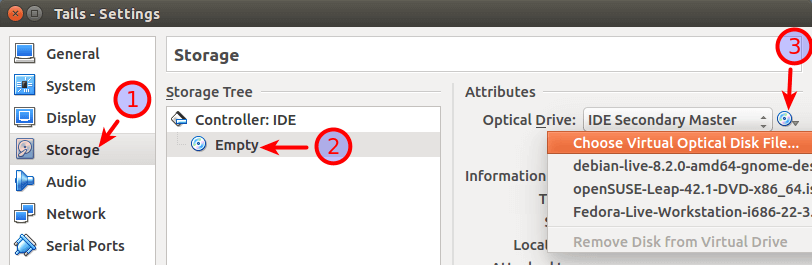
Une fois que vous avez sélectionné le fichier image ISO de Tails, cochez l’option Live CD/DVD. Cette option empêchera Tails de se rejeter de votre machine virtuelle lorsque vous l’arrêterez plus tard. Cliquez sur OK.
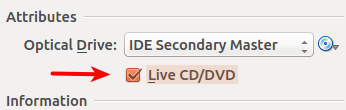
Vous pouvez maintenant démarrer Tails en double-cliquant sur votre machine virtuelle nouvellement créée. Lorsque Tails démarre, choisissez Live et appuyez sur Entrée.
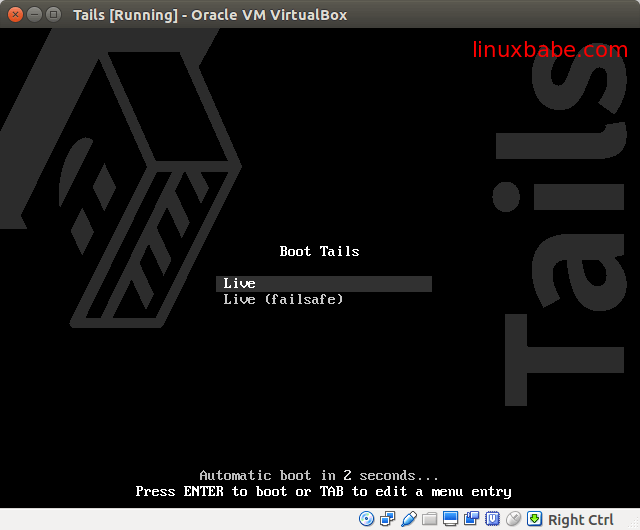
Cliquez sur le bouton Connexion.
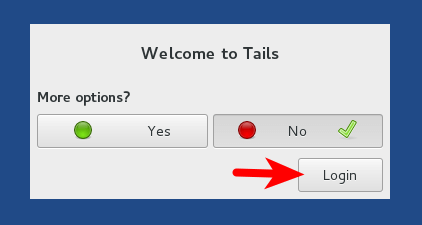
Le bureau de Tails apparaît maintenant.
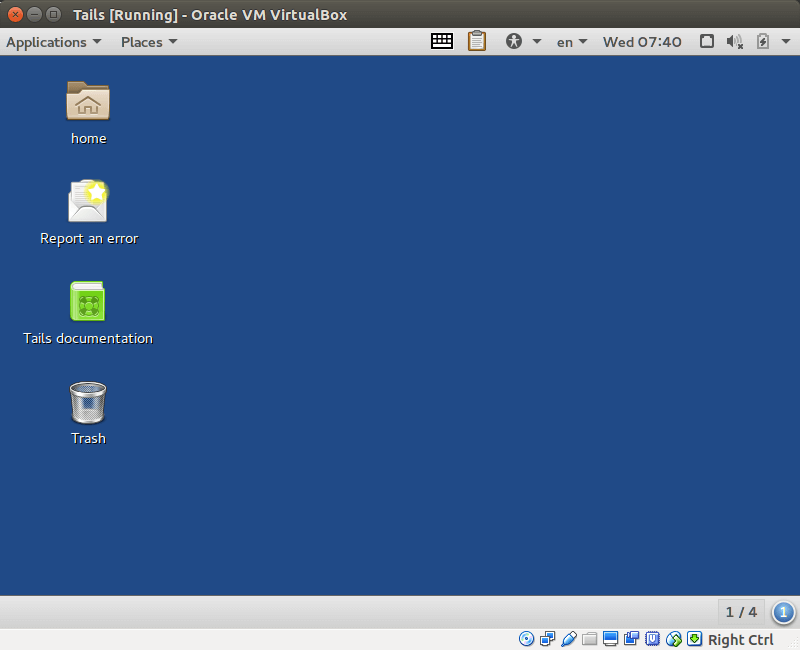
J’espère que ce tutoriel vous a aidé à utiliser Tails Linux dans Virtualbox. Vous pouvez également utiliser d’autres outils pour protéger davantage votre vie privée.
- Comment installer et utiliser ProtonVPN sur un ordinateur de bureau Linux
- Comment chiffrer les courriels avec OpenPGP dans Thunderbird
- Comment configurer votre propre serveur de messagerie